Kalo di tanya apakah speck komputer itu berpengaruh ke hasil render kita?
Secara garis besar tidak terlalu berpengaruh sih,cuman emang kalo semakin tinggi speck komputer yang kita pakai maka kita dengan leluasa mensetting Vray Option dan Vray materialnya.
Dominanya mungkin akan berpengaruh ke durasi pengoprasian dan Rendering gambarnya.
Ok mungkin langsung saja kita mulai membahasnya.
Demi kemudahan dalam Anda belajar maka saya tidak akan membahas hal yang menurut saya tidak penting,karena saya tidak suka terlalu banyak settingan,toh hasilnya juga sama sama aja akhirnya.
Pertama Kita bahas mengenai Camera.
Camera adalah Option yang wajib kita setting karena ini akan mempengaruhi kondisi kecerahan pada gambar kita.
Shutter speed adalah nilai intensitas kecerahan gambar yang apabila angkanya tinggi maka hasil render akan menjadi gelap,sebaliknya apabila angka rendah maka gambar akan menjadi terang.
Untuk settingan Render Interior biasanya saya pake angka 30 - 60
sedangkan untuk Exterior saya pake 200 - 250
F - Number adalah fokus gambar,fungsinya seperti mata kita.
apabila kita ingin melihat object dengan fokus maka secara otomatis kita akan mengecilkan pandangan kita bahkan sampai menutup sebelah mata kita agar menjadi lebih fokus pada 1 object,maka secara otomatis area sekitarnya akan menjadi lebih gelap,namun ketika kita membuka ke 2 mata kita dengan lebar maka area sekitar akan lebih terang tapi pandangan kita tidak terfokus pada 1 object.
Ubah angka mejadi lebih kecil apabila Anda ingin gambar menjadi lebih fokus,misal 4-6 tapi menurut saya kalo untuk Render Exterior biarin aja tetap di angka 8.
Setting Enviroment HDRI
Pada tahap selanjutnya kita akan setting Enviroment,Option inilah yang akan memberikan efek cahaya matahari dan bayangan,selain itu kita juga bisa menambahkan Background agar memberikan kesan nyata pada gambar kita. (Biasanya kita akan wajib pake jika untuk Render Exterior)
Walaupun gambar kita settingan materialnya belum maximal tetapi kalo kita menambahkan HDRI pada gambar kita maka akan termanipulasi dengan latar belakang yang menggunakan foto asli (Background Pemandangan)
Keterangan :
GI (Skylight) on maka akan ada efek bayangan pada gambar kita - pengaturan angka maximal 1 dan angka ini adalah intensitas sinar matahari,Untuk menghindari terjadinya noise (Bintik putih) maka kecilkan angaka mulai dari 0,5 - 0,8.
Reflection/Refraction (Background) - Penggunaan HDRI file sebagai latar belakang pada gambar kita,caranya silahkan ikuti gambar di atas.
Klik M pada kota warna biru - Texbitmap - masukan File HDRI - ubah UVW type menjadi Enviroment - klik OK ,setelah itu atur angkanya agar kecerahan Background yang kita pasang bisa seimbang dengan cahaya mataharinya.
JIka Teman temna belum punya File HDRI silahkan Download disini download file HDRI Gratis.
Image sampler (Antialiasing)
Di bagian Max Subdivs merupakan kwalitas gambar kita yang apabila angkanya semakin tinggi maka gambar kita menjadi rapat / padat dan tidak akan pecah apabila di perbesar - sesuaikan dengan kemampuan Komputer yang kita punya karena angka Max subdivs sangat berpengaruh ke lama proses render.
Idealnya bisa masukan angka 16 saja,silahkan dicoba dengan angka lebih tinggi sampai 42 jika Speck komputer kamu sangat support.
Colot Mapping
Saya lebih suka menggunakan Exponential dari pada yang linier multiply alasanya untuk pecahayaan lebih aman dari terjadinya noise.
silahkan ber experinment..
Out put - besarnya ukuran gambar
Hanya sekedar saran saja,Anda jangan sampai menggunakan ukuran yang besar untuk melihat hasil render pada percobaan pertama.
Gunakan ukuran yang paling kecil misal 640 x 480 agar experiment render Anda tidak membosankan saat proses Render gambar.
Karena semakin besar gambar yang ingin kita dapat maka semakin lama juga waktu kita merendernya.
Apabila kalian sudah mendapatkan hasil yang paling bagus maka bisa klik untuk menghilangkan cek list bagian Override Viewport - tujuanya agar kita bisa mendapatkan hasil gambar full 1 layar komputer kita.
Inderect illumination (GI)
Pada option ini jika kita aktifkan maka kita akan mendapatkan efek garis tegas di sudut sudut gambar kita,sangat cocok sekali di aktifkan jika gambar kita banyak menggunakan profil misal seperti ukiran rumah classic.
cara menggunakanya adalah
Ambient occlution
ON = ceklist
Amount = tingkat ketegasan garis 0,4 - 1
Subdisv = meminimalkan terjadinya noise , semakin tinggi semakin bagus normalnya di angka 8 - 12.
Radius = kelebaran garis 10 - 14,terlalu lebar tidak bagus.
Light Chace
Bagi kalian yang menggunakan komputer dengan speck minim sebaiknya tidak perlu di rubah angka Subdivsnya,karena ini akan sangat berpengaruh ke lamanya render.
Namun jika kalian bisa bersabar menunggu bisa dinaikan saja angkanya mulai dari 800 - 1000 -1200 - 1500 - 2000.
yang jelas jika angkanya semakin tinggi maka kualitas gambar kita akan menjadi lebih bagus tapi durasi render akan semakin lama.
Baca juga artikel Cepat atau lama Render adalah pilihan
Tips belajar Vray render vray sketchup 2016
Interior Rendering Vray sketchup , Cara setting vray sketchup malam hari
Demikian adalah sedikit Ilmu yang bisa saya share untuk hari ini,maaf jika mungkin penjelasnya belum begitu jelas di terima,jika teman teman ada pertanyaan silahkan di tulis saja di kolom komentar.
Semoga bermanfaat buat kita bersama,silahkan di share jika berkenan...Terimaksih.
Pada option ini jika kita aktifkan maka kita akan mendapatkan efek garis tegas di sudut sudut gambar kita,sangat cocok sekali di aktifkan jika gambar kita banyak menggunakan profil misal seperti ukiran rumah classic.
cara menggunakanya adalah
Ambient occlution
ON = ceklist
Amount = tingkat ketegasan garis 0,4 - 1
Subdisv = meminimalkan terjadinya noise , semakin tinggi semakin bagus normalnya di angka 8 - 12.
Radius = kelebaran garis 10 - 14,terlalu lebar tidak bagus.
Light Chace
Bagi kalian yang menggunakan komputer dengan speck minim sebaiknya tidak perlu di rubah angka Subdivsnya,karena ini akan sangat berpengaruh ke lamanya render.
Namun jika kalian bisa bersabar menunggu bisa dinaikan saja angkanya mulai dari 800 - 1000 -1200 - 1500 - 2000.
yang jelas jika angkanya semakin tinggi maka kualitas gambar kita akan menjadi lebih bagus tapi durasi render akan semakin lama.
Baca juga artikel Cepat atau lama Render adalah pilihan
Tips belajar Vray render vray sketchup 2016
Interior Rendering Vray sketchup , Cara setting vray sketchup malam hari
Demikian adalah sedikit Ilmu yang bisa saya share untuk hari ini,maaf jika mungkin penjelasnya belum begitu jelas di terima,jika teman teman ada pertanyaan silahkan di tulis saja di kolom komentar.
Semoga bermanfaat buat kita bersama,silahkan di share jika berkenan...Terimaksih.


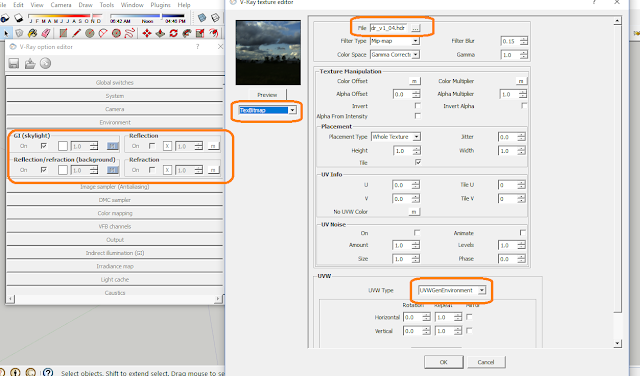

















0 comments:
Post a Comment